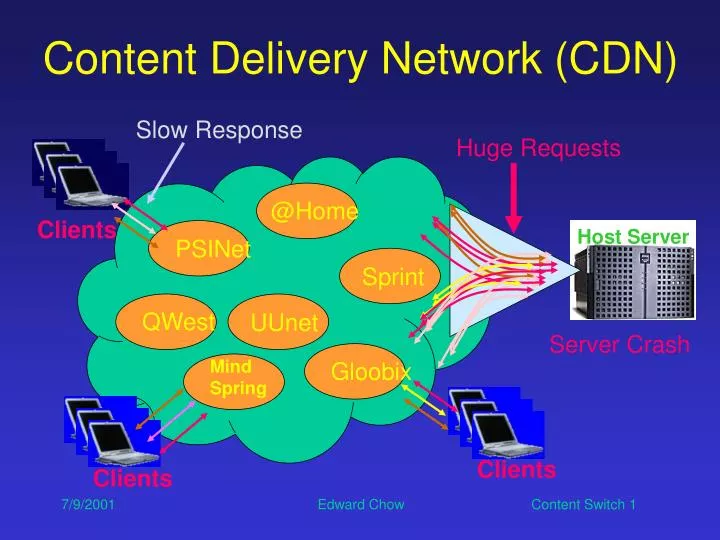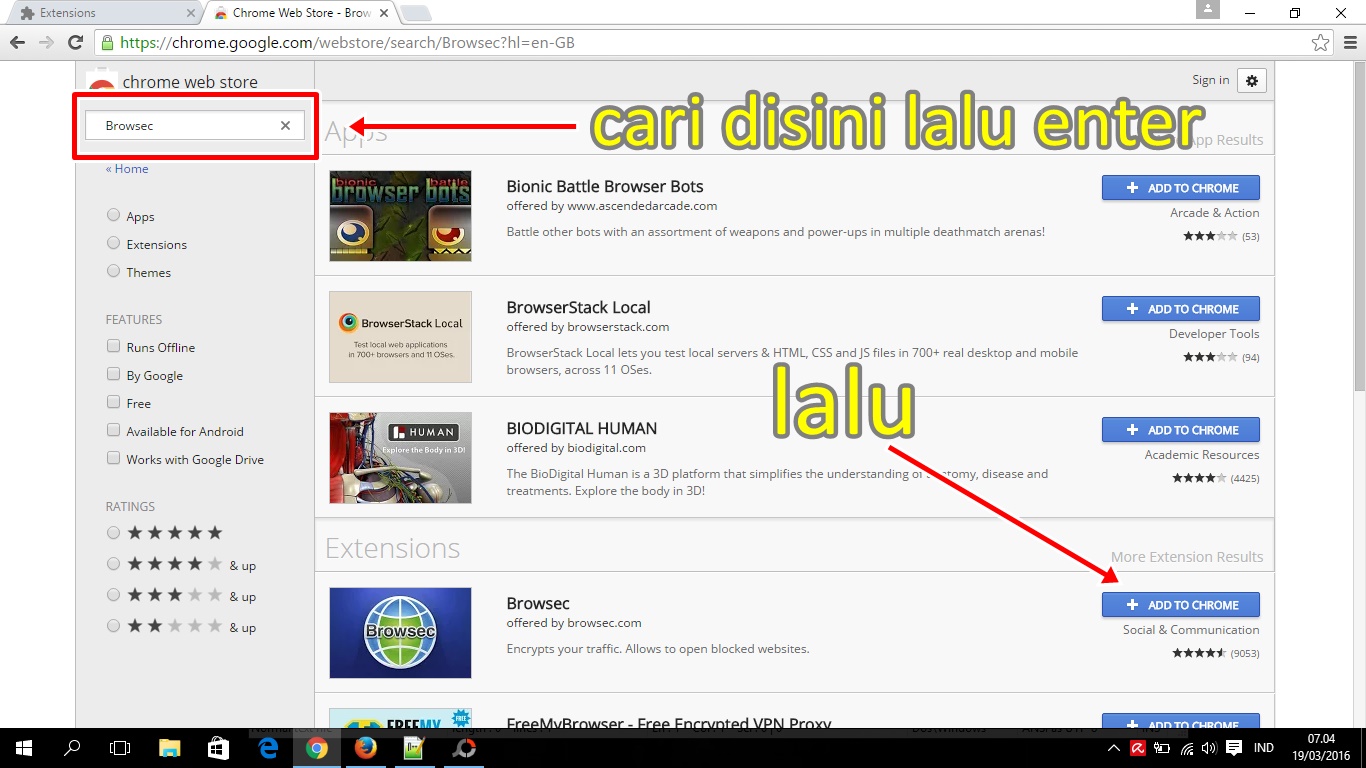Keyboard laptop adalah salah satu komponen penting yang memungkinkan kita untuk berinteraksi dengan perangkat tersebut. Namun, terkadang keyboard laptop bisa mengalami kerusakan akibat penggunaan yang berlebihan, tumpahan cairan, atau masalah lainnya. Jika keyboard laptop Anda mengalami kerusakan, jangan khawatir! Artikel ini akan memberikan panduan langkah demi langkah tentang bagaimana cara mengganti keyboard laptop yang rusak.
1. Persiapan Awal
Sebelum memulai proses penggantian keyboard laptop, ada beberapa persiapan awal yang perlu Anda lakukan. Pertama, pastikan Anda memiliki keyboard pengganti yang kompatibel dengan laptop Anda. Anda dapat membeli keyboard pengganti dari toko komputer atau melalui toko online. Pastikan juga Anda memiliki alat-alat yang diperlukan seperti obeng, pinset, dan kain pembersih.
Sebelum memulai proses penggantian, pastikan laptop Anda dalam keadaan mati dan baterai telah dilepas. Hal ini untuk menghindari risiko korsleting atau kerusakan lainnya selama proses penggantian.
2. Membuka Casing Laptop
Langkah pertama dalam mengganti keyboard laptop adalah membuka casing laptop. Untuk melakukannya, cari sekrup yang mengikat casing laptop dan gunakan obeng yang sesuai untuk membukanya. Pastikan Anda menyimpan sekrup-sekrup tersebut dengan aman agar tidak hilang.
Setelah casing laptop terbuka, Anda akan melihat keyboard yang terhubung dengan kabel fleksibel. Kabel ini perlu dilepaskan sebelum keyboard dapat diganti. Pastikan Anda melakukannya dengan hati-hati agar tidak merusak kabel atau konektor.
3. Melepaskan Keyboard Lama
Setelah kabel fleksibel dilepaskan, Anda dapat mulai melepaskan keyboard lama dari laptop. Biasanya, keyboard terhubung dengan casing menggunakan klip atau sekrup kecil. Lepaskan klip atau sekrup tersebut dengan hati-hati menggunakan obeng atau pinset.
Setelah klip atau sekrup dilepas, Anda dapat mengangkat keyboard lama dari casing laptop. Pastikan Anda melakukannya dengan hati-hati agar tidak merusak bagian lain dari laptop.
4. Memasang Keyboard Baru
Setelah keyboard lama dilepas, saatnya untuk memasang keyboard baru. Ambil keyboard pengganti yang telah Anda beli dan letakkan dengan hati-hati di tempat yang sesuai di casing laptop. Pastikan keyboard terpasang dengan baik dan aman.
Setelah keyboard terpasang, kembali pasang klip atau sekrup yang sebelumnya dilepas untuk mengamankan keyboard baru di tempatnya. Pastikan klip atau sekrup terpasang dengan rapat agar keyboard tidak bergeser atau longgar.
5. Menghubungkan Kabel Fleksibel
Setelah keyboard baru terpasang dengan aman, saatnya untuk menghubungkan kabel fleksibel ke konektor yang sesuai di laptop. Pastikan kabel fleksibel terhubung dengan benar dan rapat. Jika kabel fleksibel tidak terhubung dengan benar, keyboard mungkin tidak berfungsi dengan baik.
Setelah kabel fleksibel terhubung, periksa kembali semua koneksi dan pastikan semuanya aman dan terpasang dengan baik. Pastikan juga tidak ada sekrup atau alat lain yang tertinggal di dalam casing laptop.
6. Menutup Casing Laptop
Setelah semua langkah di atas selesai, saatnya untuk menutup casing laptop. Pasang kembali semua sekrup yang sebelumnya dilepas dengan hati-hati. Pastikan casing laptop terpasang dengan rapat dan aman.
Setelah casing laptop terpasang, pasang kembali baterai dan nyalakan laptop. Periksa apakah keyboard baru berfungsi dengan baik. Jika tidak, periksa kembali semua koneksi dan pastikan semuanya terhubung dengan benar.
Kesimpulan
Mengganti keyboard laptop yang rusak bisa menjadi tugas yang menantang, tetapi dengan panduan langkah demi langkah di atas, Anda dapat melakukannya sendiri dengan mudah. Pastikan Anda memiliki keyboard pengganti yang kompatibel, alat-alat yang diperlukan, dan ikuti langkah-langkah dengan hati-hati. Jika Anda merasa tidak nyaman atau tidak yakin, lebih baik minta bantuan dari teknisi komputer yang berpengalaman.
Dengan mengganti keyboard laptop yang rusak, Anda dapat kembali menggunakan laptop Anda dengan nyaman dan lancar. Jangan biarkan keyboard yang rusak mengganggu produktivitas Anda. Ikuti panduan ini dan nikmati pengalaman menggunakan laptop yang lebih baik!
 News Tribun Collection of News and Information from various reliable sources
News Tribun Collection of News and Information from various reliable sources